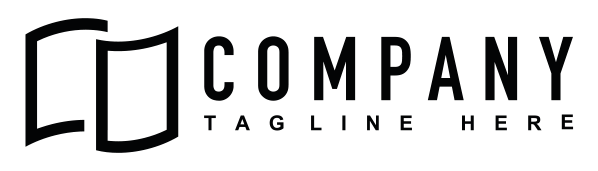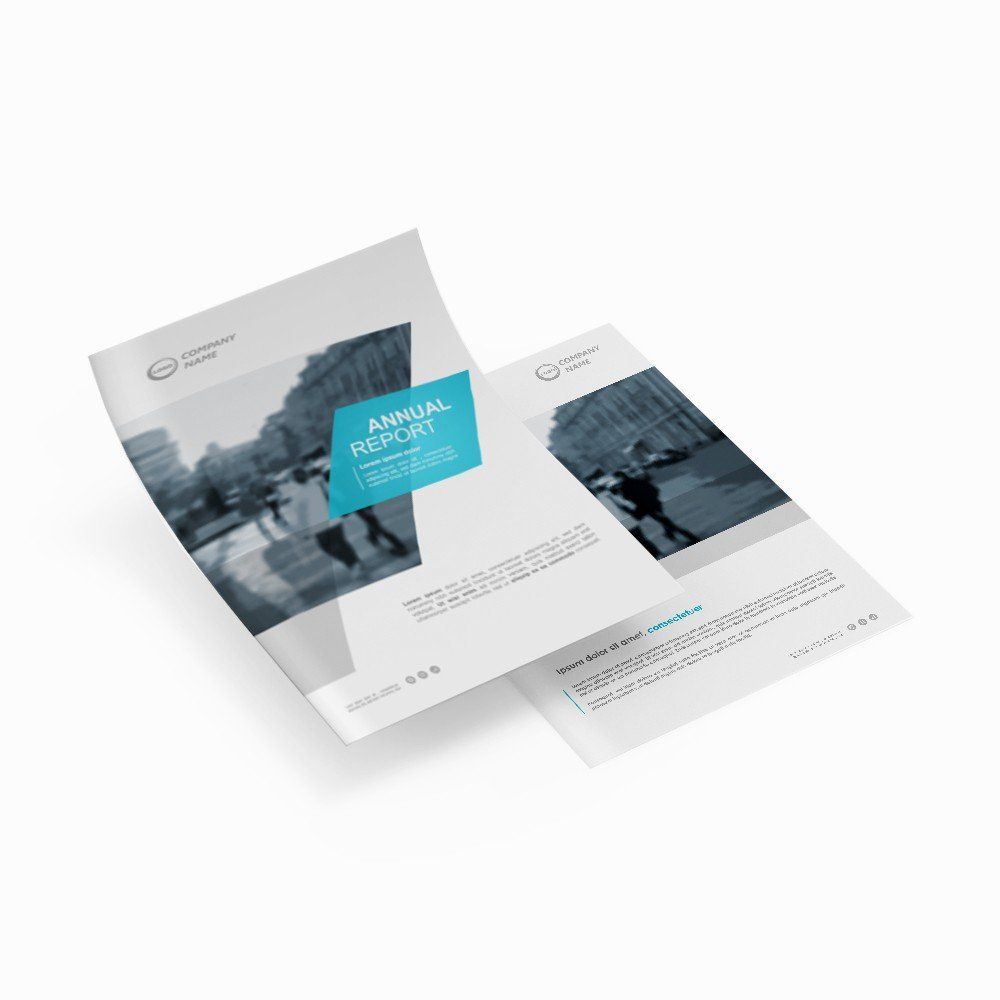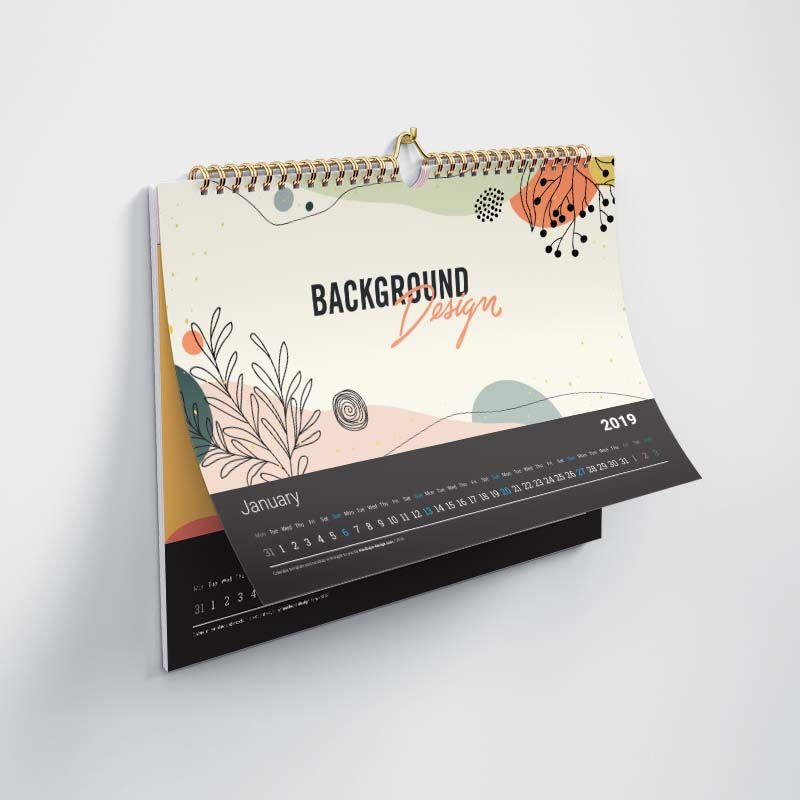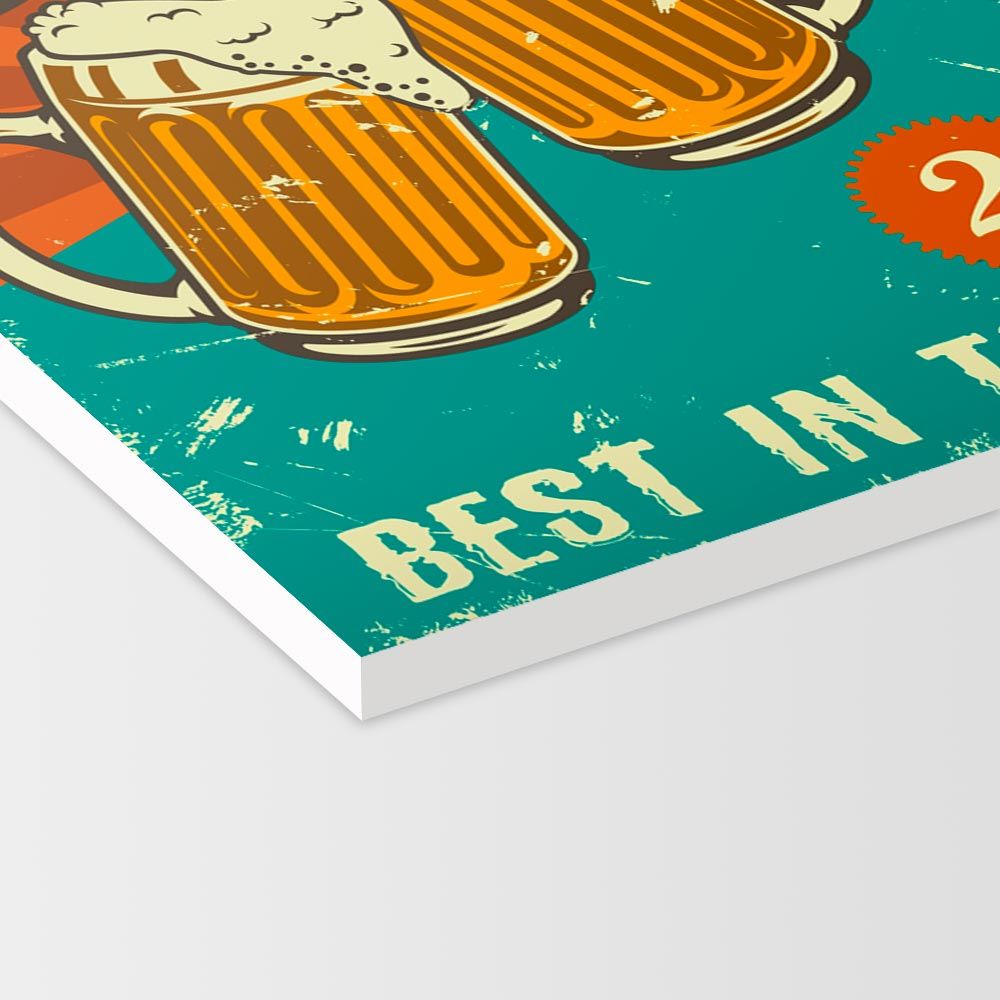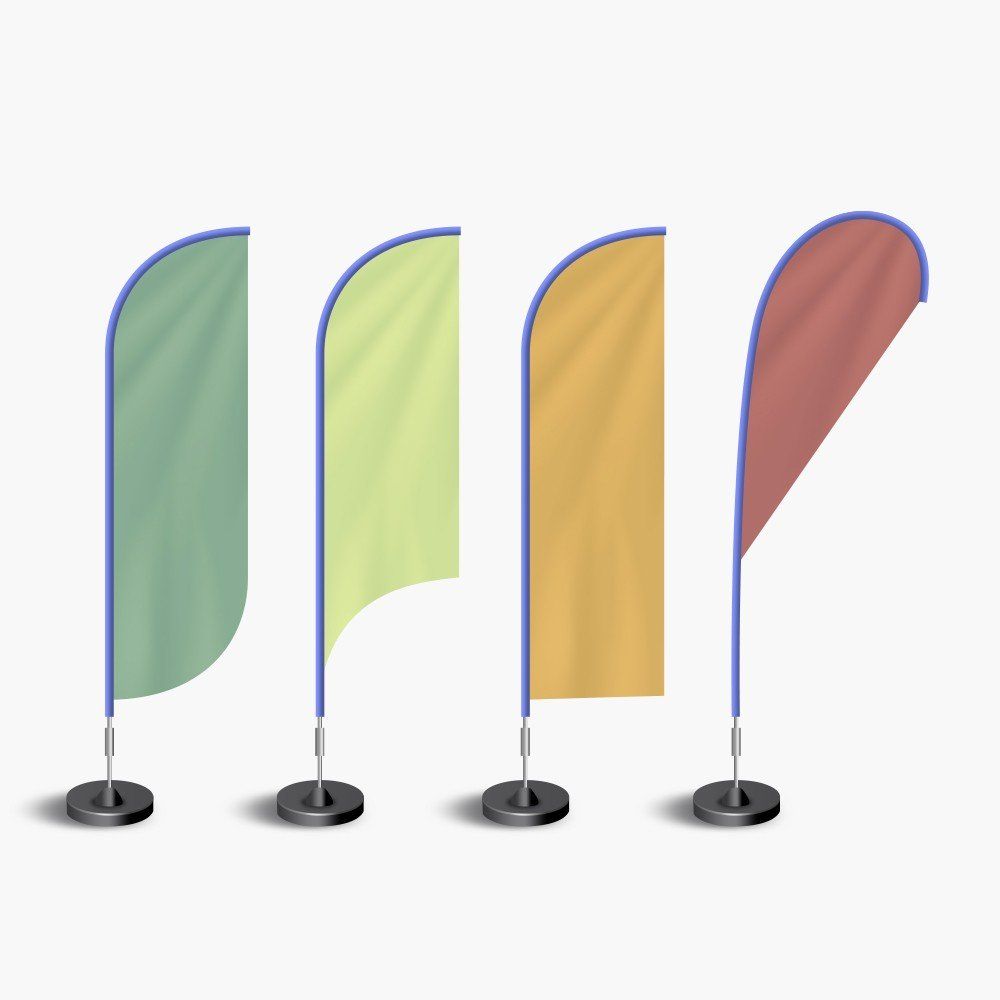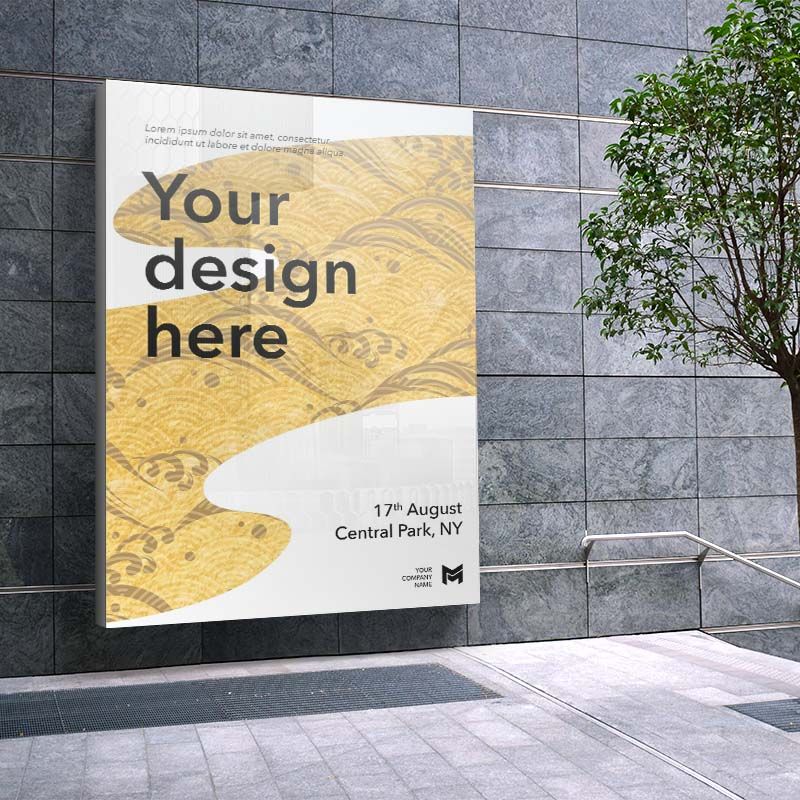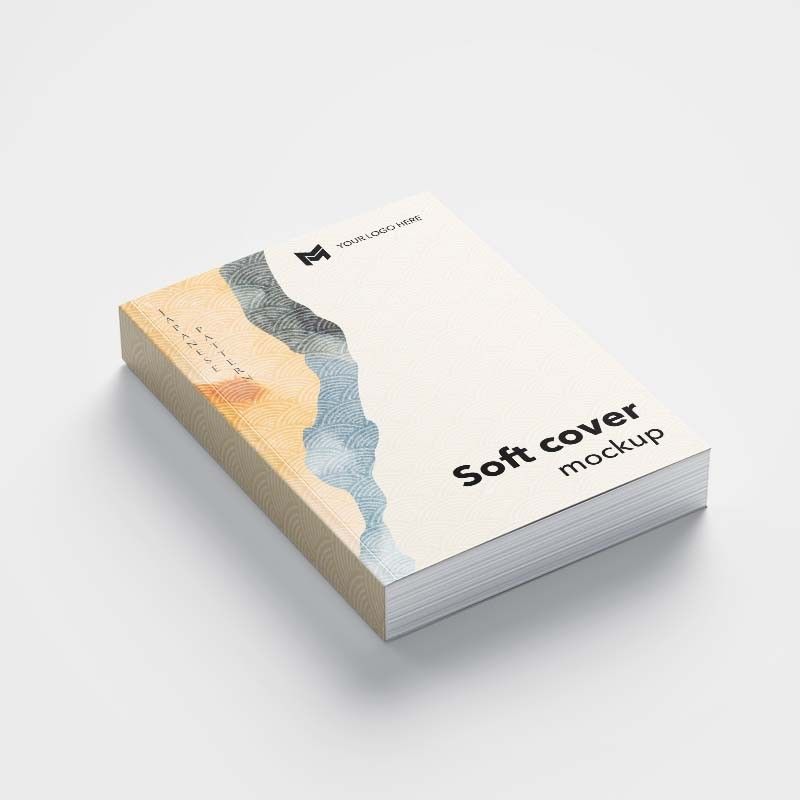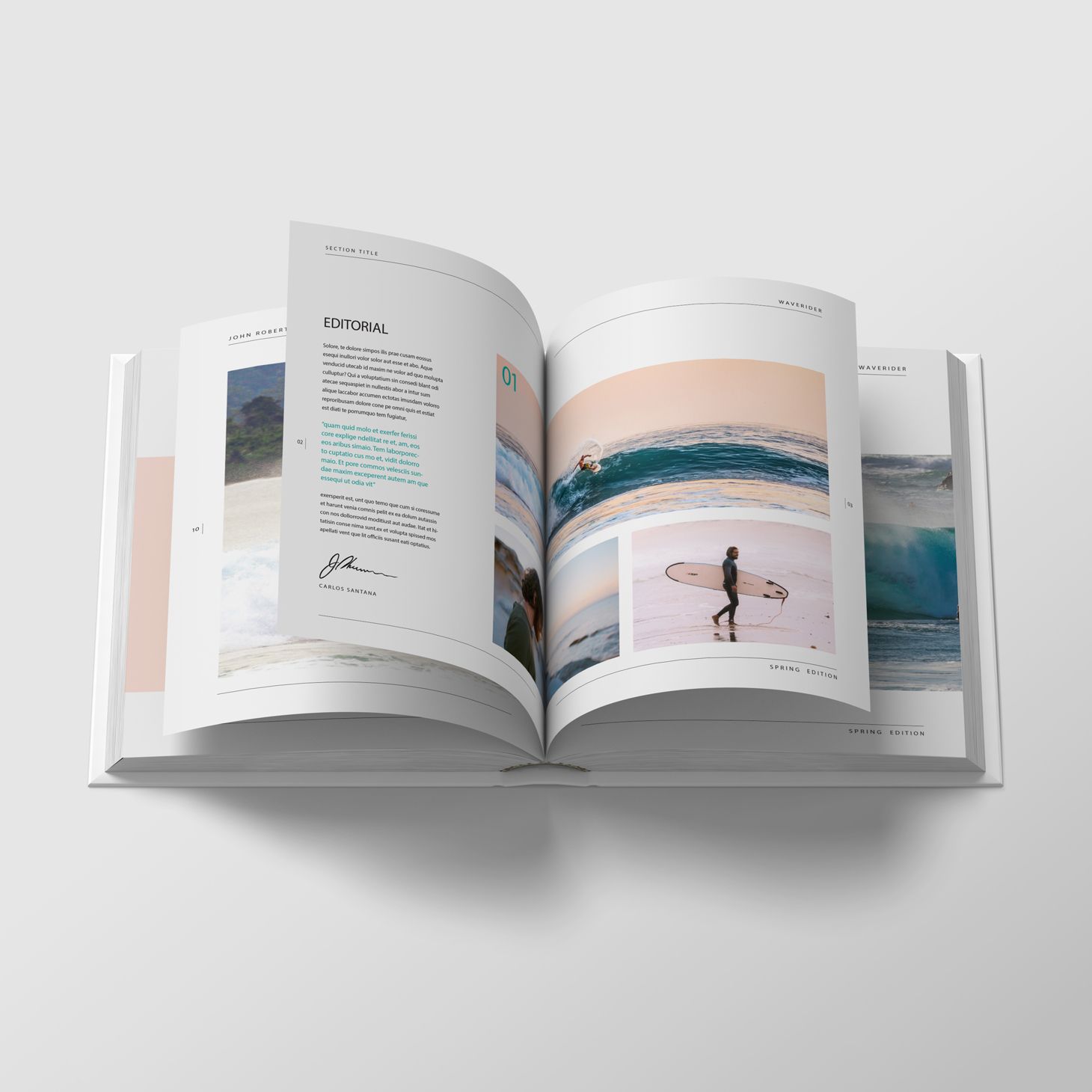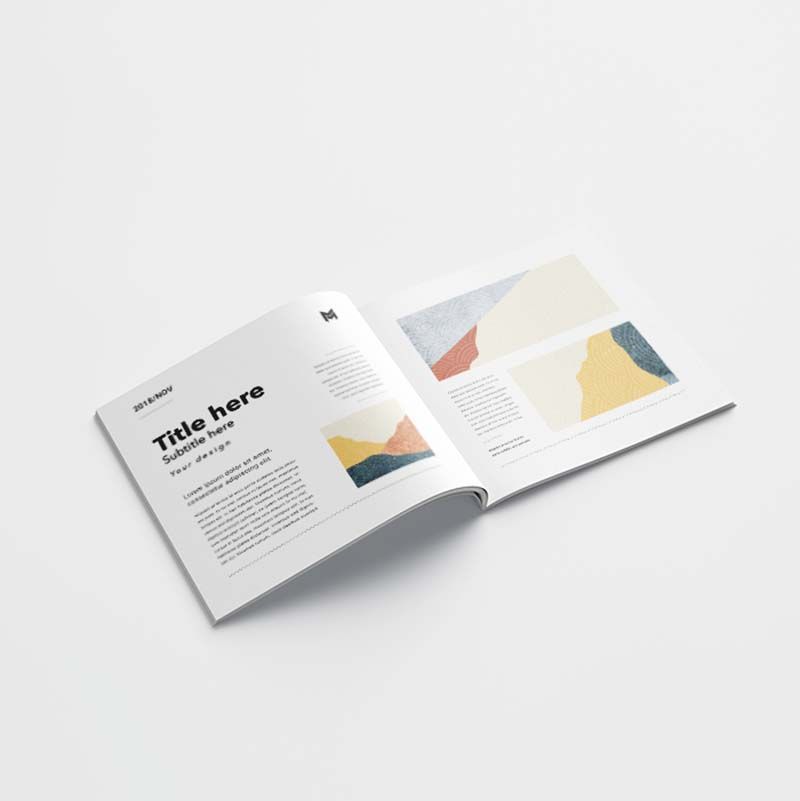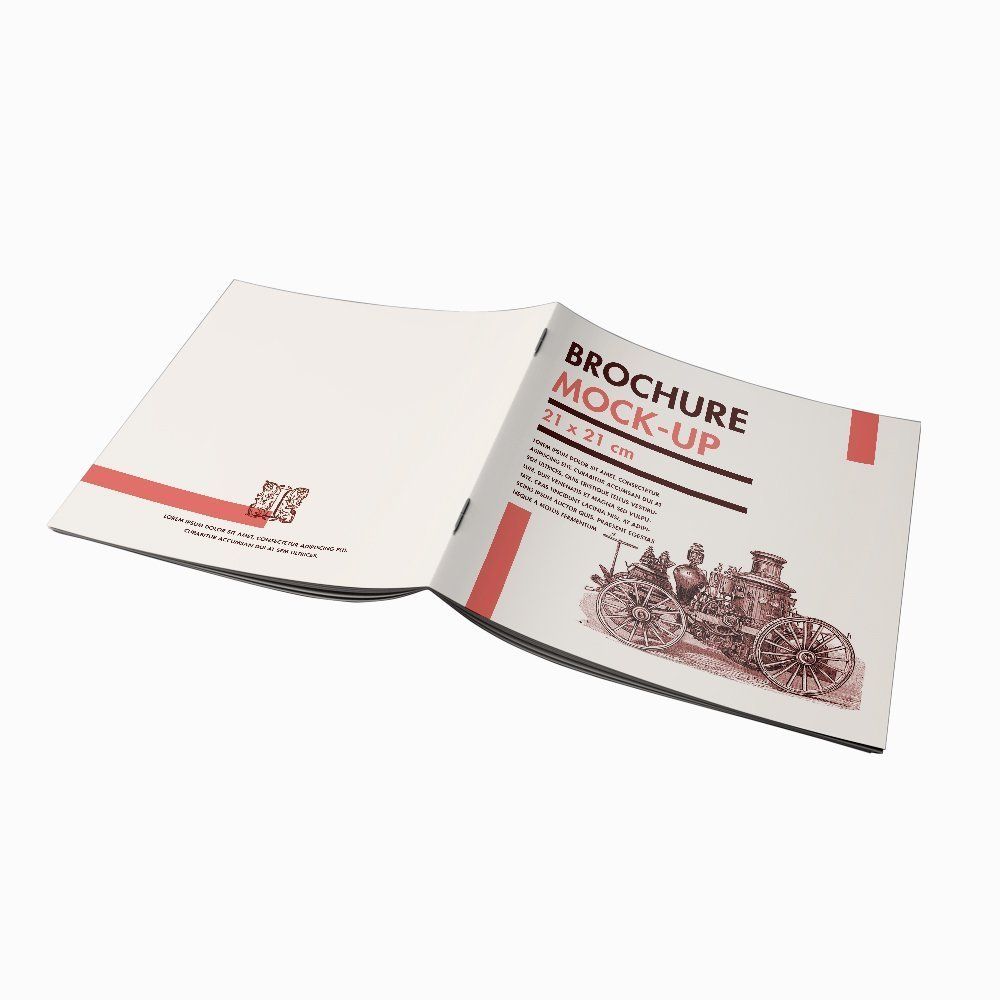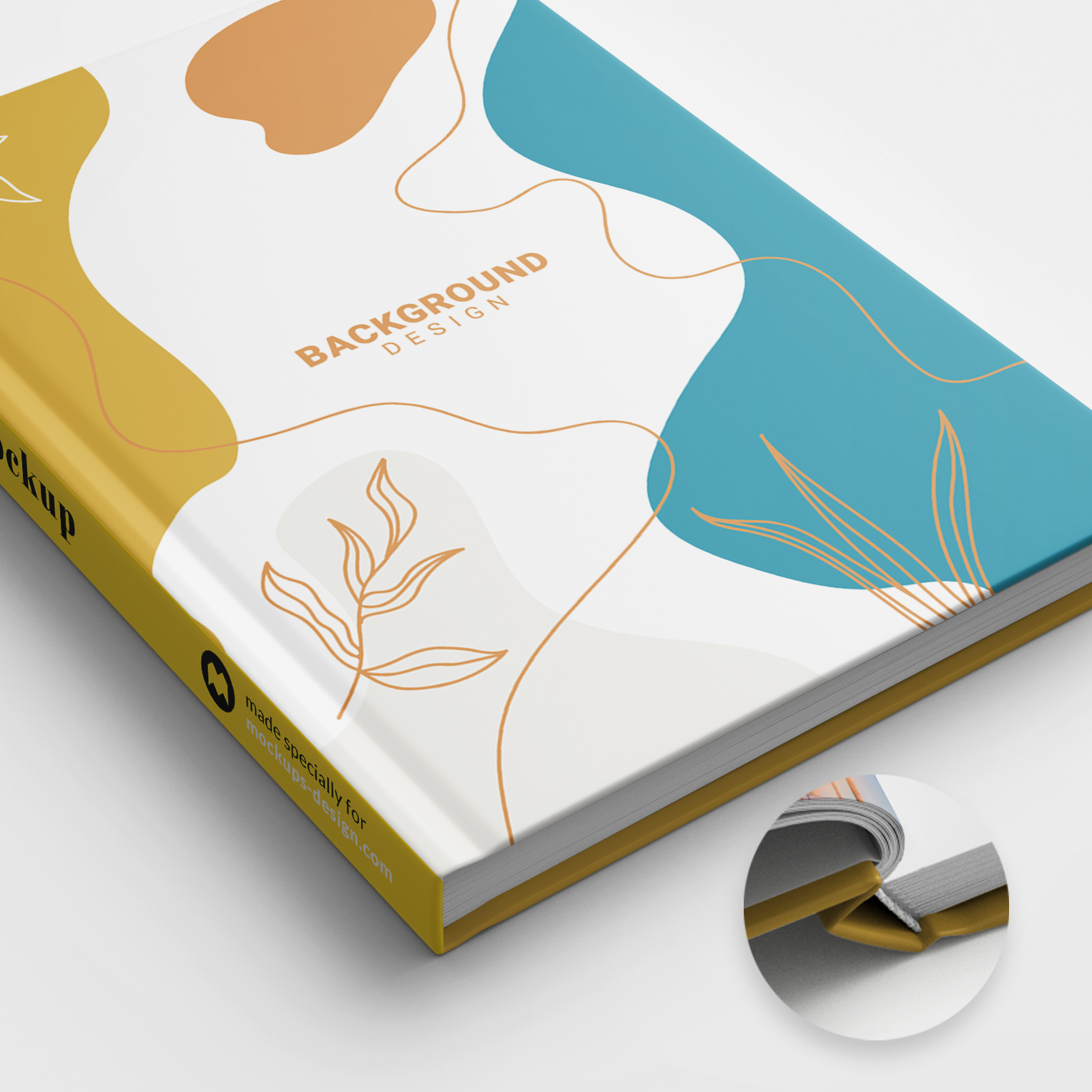-
Piccolo formato
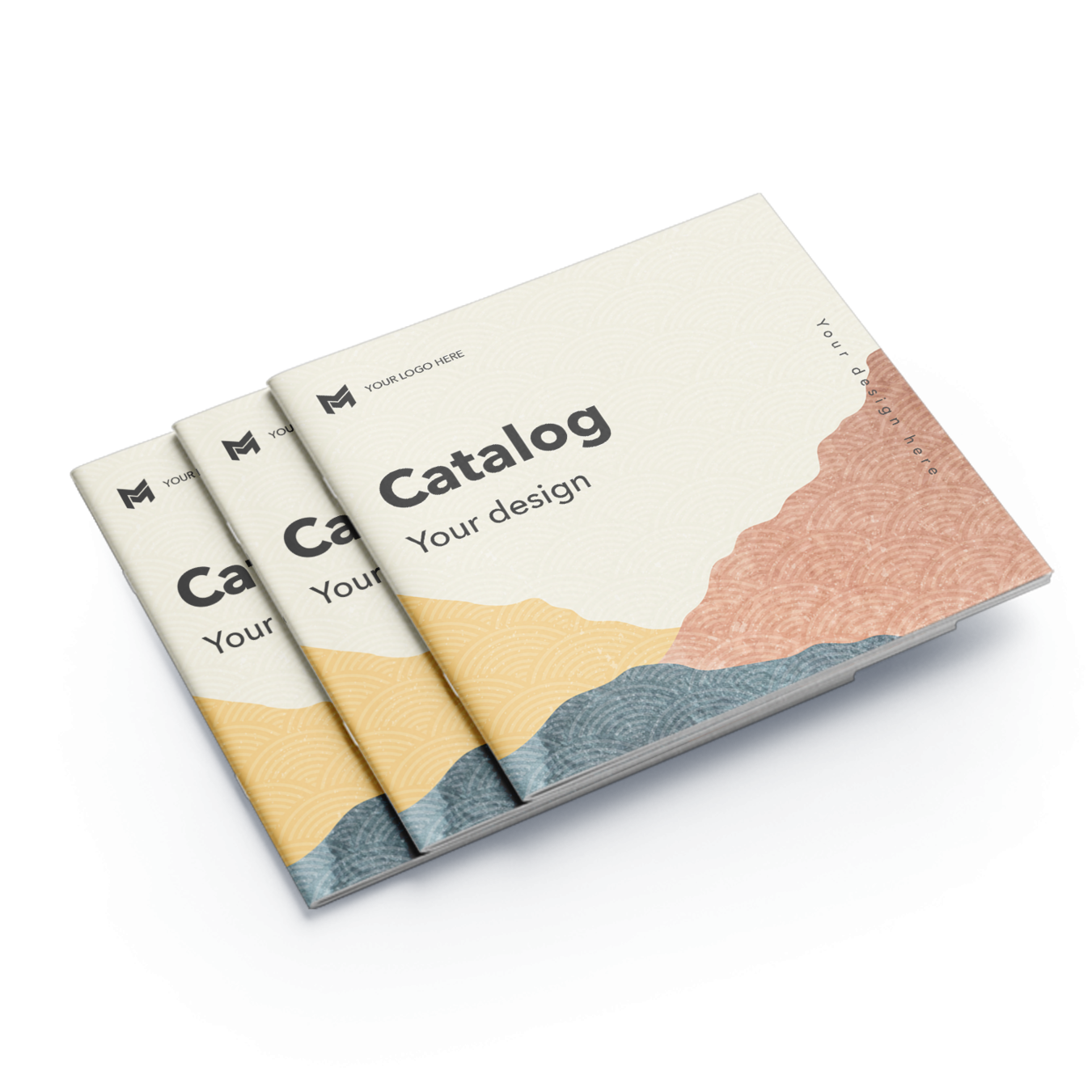 Piccolo formato
Piccolo formato -
Grande formato

-
Editoria

-
Promozionali

-
Etichette
 Etichette
Etichette -
Espositori
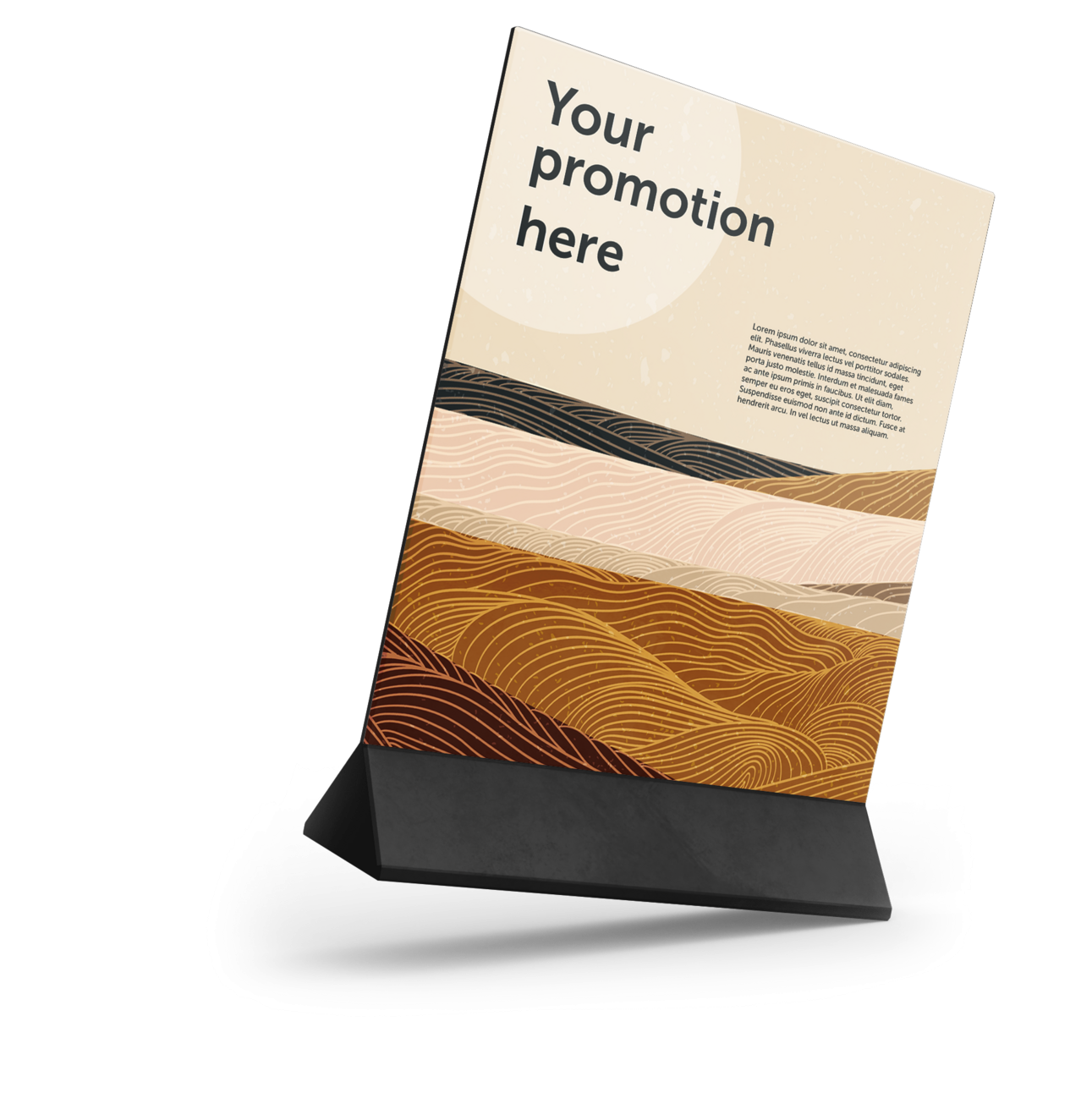 Espositori
Espositori
Tutti i prodotti